चैनल स्केल चित्र हैं जो स्टोर करते हैंरंग सूचना चैनल, अल्फा चैनल और स्पोर्ट कलर चैनल सहित विभिन्न प्रकार की जानकारी। एक बुनियादी आरजीबी छवि मूल रूप से चैनलों का एक सेट है; लाल, हरा और नीला। जहाँ CMYK छवियों में सियान, मैजेंटा, पीले और काले चैनल शामिल हैं। चैनल कुछ विशिष्ट उद्देश्यों को पूरा करते हैं। RGB / CYMK रंग चैनल आपको छवि के भीतर निहित अलग-अलग रंग चैनलों पर संकेत देते हैं। अल्फा चैनल अधिक व्यापक रूप से विशिष्ट प्रकार के चयनों को बनाने, संपादित करने या सहेजने के लिए उपयोग किए जाते हैं, जिन्हें बाद में लेयर मास्क के रूप में लागू किया जा सकता है। इस गाइड में हम फ़ोटोशॉप रंग चैनलों की समीक्षा करेंगे, उन्हें संशोधित करेंगे और चैनलों के पैनल पर एक संपूर्ण नज़र डालेंगे।
यह लेख पूर्ण गाइड श्रृंखला का हिस्सा है, जिसमें फ़ोटोशॉप प्राथमिकताएं, गाइड के लिए संपूर्ण मार्गदर्शिका, लेयर्स के लिए गाइड और फ़ोटोशॉप में टाइप करने के लिए गाइड भी शामिल है।
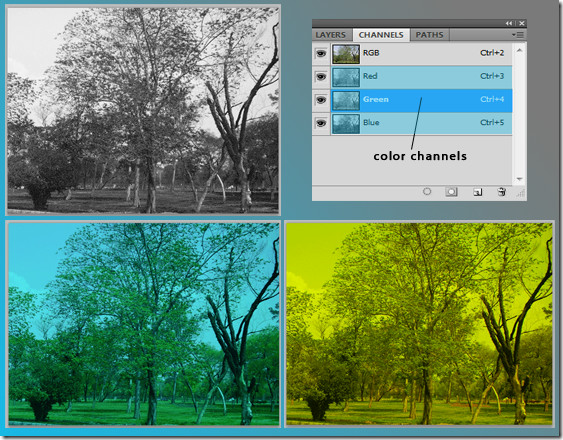
चैनल
रंग सूचना चैनल स्वचालित रूप से होते हैंजैसे ही आप एक नई छवि खोलते हैं। छवि का रंग मोड निर्मित रंग चैनलों की संख्या निर्धारित करता है। अल्फा चैनल चयन को ग्रेस्केल छवियों के रूप में संग्रहीत करते हैं। अल्फा चैनल का उपयोग मास्क बनाने और संग्रहीत करने के लिए किया जा सकता है, जो आपको किसी छवि के कुछ हिस्सों में हेरफेर करने या उनकी सुरक्षा करने देगा। स्पॉट रंग चैनल स्पॉट रंग स्याही के साथ मुद्रण के लिए अतिरिक्त जानकारी के द्वार निर्दिष्ट करते हैं। एक एकल छवि में अधिकतम 56 चैनल हो सकते हैं। ध्यान में रखते हुए, सभी नए चैनलों में मूल छवि के समान पिक्सेल और आयाम हैं। फ़ाइल का आकार चैनल में पिक्सेल जानकारी पर निर्भर करता है। TIFF और फ़ोटोशॉप प्रारूपों सहित कुछ फ़ाइल प्रारूप, चैनल जानकारी संपीड़ित करते हैं और बहुत सारे स्थान बचा सकते हैं।
रंगीन चैनल संरक्षित हैं, जब तक आप सहेजते हैंछवि के रंग मोड का समर्थन करने वाले प्रारूप में एक फ़ाइल। जब आप फ़ोटोशॉप, पीडीएफ, टीआईएफएफ, पीएसडी या कच्चे प्रारूपों में फाइल को सहेजते हैं तो अल्फा चैनल बच जाते हैं। किसी भी अन्य प्रारूप में सहेजना जिसके कारण चैनल जानकारी को छोड़ दिया जा सकता है।
चैनल पैनल

स्पॉट चैनलों का रंग चैनलों के साथ विलय कर दिया जाता है,अपने रंग चैनल घटकों में स्पॉट रंग को विभाजित करना। स्पॉट रंग सीएमवाईके रंग स्याही को संसाधित करने के लिए उपयोग किए जाने वाले विशेष प्रीमियर स्याही हैं। प्रत्येक स्पॉट रंग को प्रक्रिया पर अपनी प्लेट की आवश्यकता होती है। यदि आप एक छवि को स्पॉट रंगों के साथ प्रिंट करने की योजना बना रहे हैं तो स्पॉट चैनल की आवश्यकता होती है। डीसीएस 2.0 या पीडीएफ प्रारूप में दस्तावेज़ सहेजकर उन्हें निर्यात किया जा सकता है। स्पॉट चैनलों के लिए रंग और अपारदर्शिता को एक बार बनाए जाने पर डबल क्लिक करके समायोजित किया जा सकता है।
अल्फा चैनलों में मास्क को सहेजने के लिए संग्रहीत किया जाता हैअधिक स्थायी रूप से चयन करें। अल्फा चैनल चयन को चैनल पैनल में संपादन योग्य ग्रेस्केल मास्क के रूप में संग्रहीत करता है। एक बार संग्रहीत होने पर, आप किसी भी समय चयन को पुनः लोड कर सकते हैं या किसी अन्य छवि में भी लोड कर सकते हैं। चैनल विंडो का उपयोग दस्तावेज़ विंडो में चैनलों के किसी भी संयोजन को देखने के लिए किया जा सकता है। त्वरित के लिए, आप एक अल्फा और समग्र चैनल को एक साथ देख सकते हैं कि परिवर्तन कैसे प्रभावित करते हैं और संपूर्ण छवि से संबंधित हैं। चैनल दिखाने या छिपाने के लिए, चैनल के बगल में स्थित नेत्र कॉलम पर क्लिक करें। (समग्र, स्पॉट या अल्फा)।
जैसा कि पहले उल्लेख किया गया है, व्यक्तिगत चैनल हैंग्रेस्केल में प्रदर्शित किया गया। रंग में व्यक्तिगत चैनलों को RGB, CMYK या लैब छवियों में देखा जा सकता है। यदि चैनल पैनल में एक से अधिक चैनल सक्रिय हैं, तो चैनल हमेशा रंग में दिखाई देते हैं। डिफ़ॉल्ट रंग को संपादित> वरीयताएँ> फ़ोटोशॉप में नेविगेट करके बदला जा सकता है।
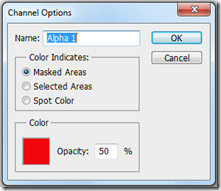
निर्मित अल्फा या स्पॉट चैनल को ऊपर ले जाया जा सकता हैडिफ़ॉल्ट कंपोजिट चैनल केवल अगर छवि मल्टीचैनल मोड में है। ऐसा करने के लिए Image> Mode> Multichannel पर नेविगेट करें। अल्फा या स्पॉट चैनलों के क्रम को बदलने के लिए चैनल पैनल में चैनल को ऊपर या नीचे खींचें। याद रखें, पैनल में ऊपर से नीचे तक उनकी उपस्थिति के क्रम में स्पॉट रंगों को ओवरप्रिंट किया गया है। और नाम बदलने के लिए, चैनल पैनल में चैनल का नाम डबल क्लिक करें और एक नया नाम दर्ज करें।

आप केवल चपटी हुई छवियों के चैनल को विभाजित कर सकते हैं। यह तब उपयोगी हो जाता है, जब आप किसी चैनल प्रारूप में व्यक्तिगत चैनल की जानकारी को बनाए रखना चाहते हैं, जो चैनलों को संरक्षित नहीं करता है। चैनलों को विभाजित करने के लिए, चैनल पैनल मेनू से स्प्लिट चैनल चुनें। मूल छवि फ़ाइल स्वचालित रूप से बंद हो जाती है और व्यक्तिगत चैनल एक अलग ग्रेस्केल छवि विंडो में दिखाई देता है। आप नई छवियों को अलग से सहेज और संपादित कर सकते हैं।
एकाधिक स्केल छवियों को मर्ज किया जा सकता हैएक छवि के चैनल। मर्ज किए जाने के लिए आवश्यक छवियों को चपटा मोड में, समान पिक्सेल आयामों के साथ समतल, खुला होना चाहिए। चैनलों को मर्ज करने के लिए चैनल पैनल मेनू से मर्ज चैनल चुनें।
यह समय लेने वाली और मुश्किल हो जाती हैएक दस्तावेज़ में पिक्सेल विवरणों के कारण पृष्ठभूमि से अलग छवियां। चैनल उपयोगकर्ताओं को साफ और तेज किनारों वाले दस्तावेज़ के भीतर जटिल वस्तुओं को बाहर निकालने में मदद कर सकते हैं। डुप्लिकेटिंग परतें, चैनल पैलेट पर स्विच करना, स्तरों को समायोजित करना, विभिन्न चैनलों के विचारों के बीच मुखौटा को ठीक करना और टॉगल करना आपको उस लक्ष्य को प्राप्त करने में मदद करेगा।













टिप्पणियाँ